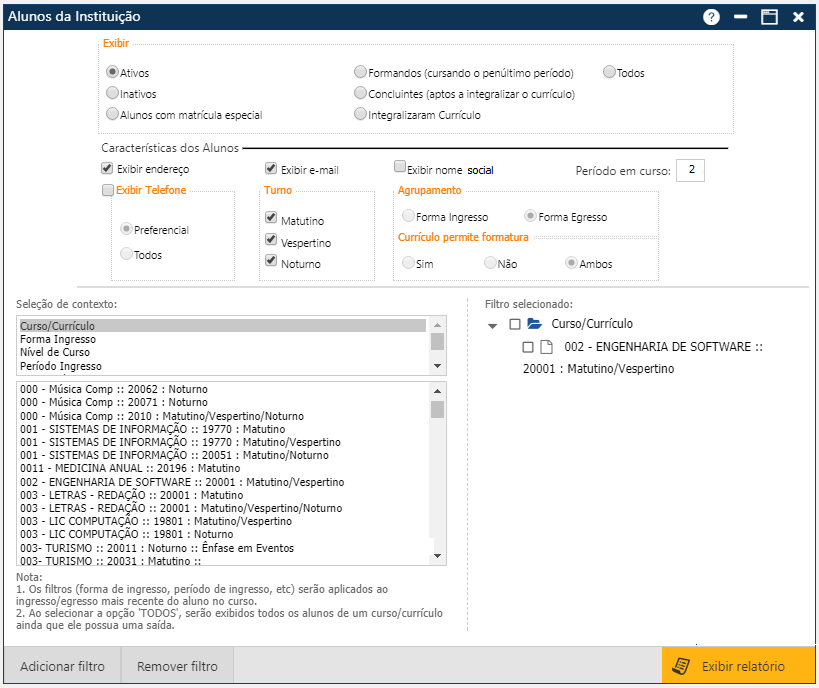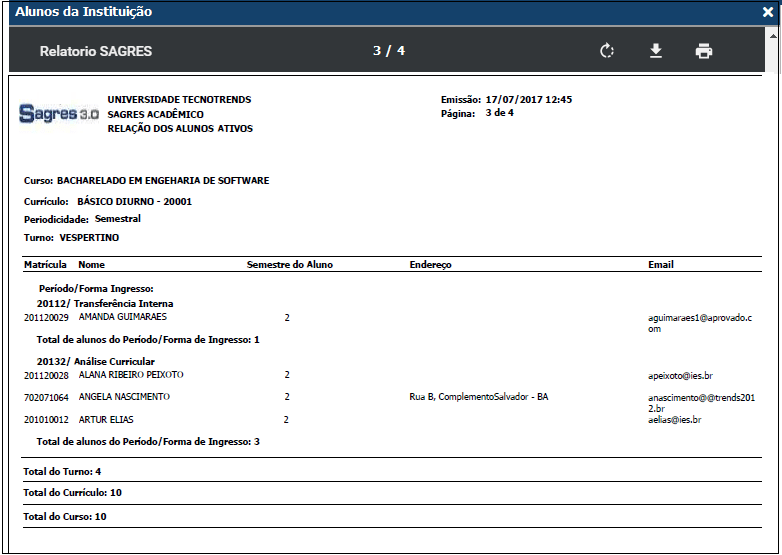Relatório - Alunos da Instituição
Podemos obter as informações dos alunos de acordo com as seguintes opções de relatório:
Quadro Exibir (que alunos devem ser exibidos)
- Ativos – Alunos sem registro de Saída do Curso
- Inativos – Alunos com registro de Saída do Curso
- Alunos com matrícula especial
- Formandos (cursando o penúltimo período – ou seja, sendo aprovado nas disciplinas da matrícula pode integralizar o currículo com mais um período letivo).
- Concluintes (aptos a integralizar o currículo – ou seja, sendo aprovado nas disciplinas da matrícula integralizam o currículo).
- Integralizaram Currículo – concluíram todas atividades do currículo
- Todos
Características do Aluno (se exibe ou não dados do Cadastro do Aluno).
- Exibir endereço – Se marcado, o sistema exibe o endereço selecionado como preferencial
- Exibir e-mail – Se marcado, o sistema exibe o e-mail do aluno
- Exibir nome social – Se marcado, o sistema exibe o nome social do aluno
- Período em curso – Se marcado, exibe somente alunos cursando o período informado
- Quadro Exibir Telefone (Escolher que telefone deve ser exibido (preferencial ou todos))
- Quadro Turno – (Selecione o turno dos alunos que devem deve ser exibidos )
- Quadro Agrupamento – (selecionar se alunos devem ser exibidos agrupados por Forma de Ingresso ou Forma de Egresso; ou se não devem ser agrupados, não selecione nada)
- Currículo Permite Formatura – (Selecionar alunos de currículos que permitem ou não formatura)
Veja como exibir Relatórios em “interface tipo Seleção de Contexto“.
A lista de itens de seleção e contextos pode variar de acordo com o tipo do relatório, como por exemplo, o Relatório de Alunos Inativos possui dentre outras, a Forma de Saída como opção de seleção, que não está disponível em outros casos. Também podemos ter filtros diferentes a depender do tipo do relatório.
Para solicitar a geração do relatório, inicialmente devemos indicar a opção do relatório, os turnos dos alunos, o Período em curso, e indicar se deve ou não ser exibido o telefone, o e-mail e o endereço dos alunos, indicar o agrupamento e o tipo de currículo do aluno quanto a permitir ou não formatura;
logo após, devemos escolher as seleções e contextos desejados. Finalmente podemos solicitar a geração do relatório através do botão Exibir Relatório, para então solicitar a impressão do relatório na nova interface apresentada contendo os dados solicitados, acionando impressora ou opção “imprimir”, dependendo do navegador que estiver usando.
A informação dos turnos é obrigatória.